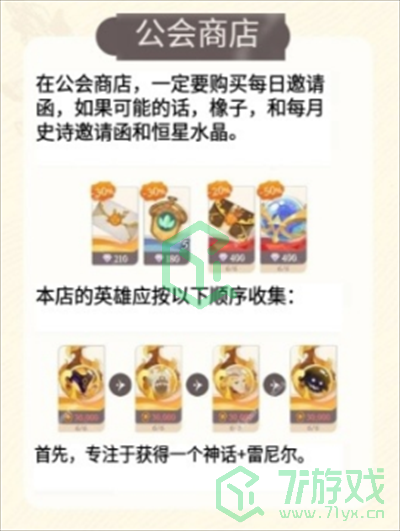当数字生活与工作场景深度融合,便携式系统启动方案正成为现代人必备技能。掌握U盘启动技术,意味着您能在设备维护、系统安装、数据恢复等场景中从容应对,更能随身携带个性化工作环境,实现跨设备无缝衔接。
设备与工具准备:成功操作的基础保障
选择存储介质时,建议使用读写速度超过30MB/s的USB3.接口U盘,容量至少16GB以满足现代系统镜像需求。准备环节需特别注意:
1. 使用专业磁盘工具检查U盘健康状态
2. 提前备份重要数据至云端或其他存储介质
3. 通过官网渠道获取正版系统镜像文件(ISO格式)
启动盘制作全流程:可视化操作指南
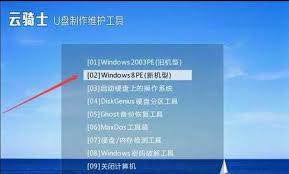
推荐使用开源工具Rufus(v4.3版本以上)进行操作:
1. 软件配置阶段:选择GPT分区方案配合UEFI+Legacy双启动模式
2. 文件系统设置:NTFS格式确保支持4GB以上单文件存储
3. 高级功能应用:勾选"创建扩展标签”增强设备兼容性
制作过程平均耗时约12-15分钟,期间请保持设备供电稳定。
BIOS/UEFI设置详解:关键参数调整策略
不同品牌设备的启动键位对照表:
1. 传统主板:Del/F2(华硕、微星)
2. 品牌电脑:F12(戴尔)、F10(惠普)
3. 超极本设备:Esc+Fn组合键
进入设置界面后需重点调整:
1. 安全启动(Secure Boot)设为禁用状态
2. 开启USB Legacy Support兼容模式
3. 调整启动顺序为UEFI:Removable Devices优先
多场景应用实践:拓展系统启动的无限可能
成功实现U盘启动后,用户可解锁以下应用场景:
1. 应急系统恢复:通过WinPE环境修复引导故障
2. 多系统测试:无需安装即可体验不同操作系统
3. 数据抢救方案:直接访问硬盘原始文件系统
4. 安全检测环境:创建隔离的病毒查杀工作区
掌握这项技术如同获得数字世界的万能钥匙,它不仅能提升个人设备管理能力,更能为职业发展增添重要技能砝码。当您下次遇到系统故障时,不妨尝试用自制的启动U盘解决问题,体验技术赋能的成就感。